Ambil tangkapan layar satu halaman penuh dengan mulus di Chrome pada iPhone dan ucapkan selamat tinggal pada solusi apa pun yang telah Anda gunakan hingga sekarang.
Kami semua di beberapa titik ingin menangkap seluruh konten pada halaman dalam satu tangkapan layar. Namun, jika konten tidak muat di layar dan terbentang di beberapa halaman, itu membuat Anda bingung. Chrome punya solusinya! Fitur untuk mengambil tangkapan layar satu halaman penuh, yang sudah tersedia di Safari, kini ditambahkan ke Google Chrome.
Cukup mudah untuk mengambil tangkapan layar satu halaman penuh dan kami telah membuat daftar langkah-langkah untuk membantu Anda memahami prosesnya. Tangkapan layar yang Anda tangkap dengan cara ini akan disimpan sebagai file PDF.
Catatan: Sebelum Anda melanjutkan, pastikan Anda menginstal Chrome versi terbaru di iPhone Anda (versi 92 atau lebih tinggi). Jika tidak, perbarui Chrome dari App Store.
Untuk mengambil tangkapan layar satu halaman penuh, luncurkan Chrome di iPhone Anda, dan buka halaman web yang ingin Anda ambil di tab baru.
Kemudian, ambil tangkapan layar seperti yang biasa Anda lakukan di iPhone.
- Di iPhone X dan yang lebih baru: Tekan tombol samping dan tombol volume atas secara bersamaan untuk mengambil tangkapan layar.
- iPhone SE 2, iPhone 8 dan perangkat yang lebih lama: Tekan tombol samping dan tombol beranda secara bersamaan untuk mengambil tangkapan layar.
Setelah mengambil tangkapan layar, ketuk gambar pratinjau di sudut kiri bawah iPhone Anda untuk membuka tangkapan layar di alat Markup.
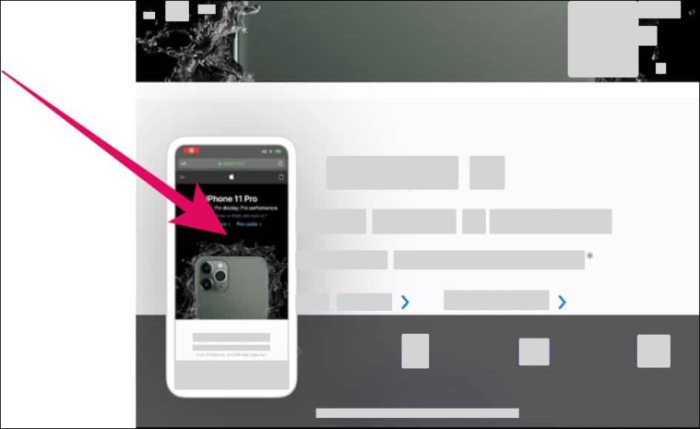
Selanjutnya, ketuk tab 'Halaman Penuh' di bagian atas layar alat Markup.
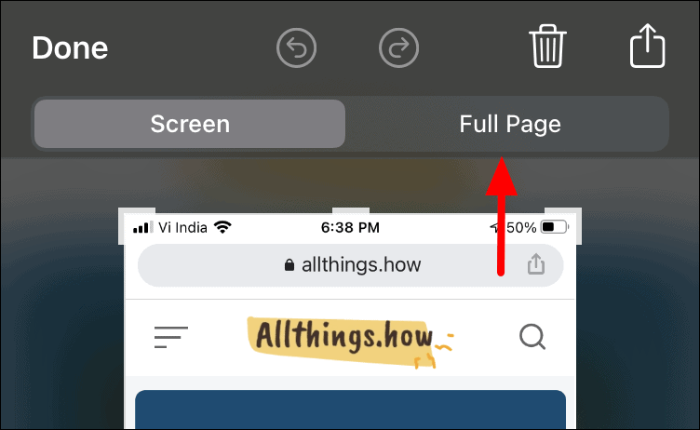
Di tab 'Halaman Penuh', Anda akan menemukan pratinjau tangkapan layar lengkap di sebelah kanan dengan bagian yang diambil disorot.
Untuk menyimpan tangkapan layar satu halaman penuh, ketuk 'Selesai' di sudut kiri atas layar.
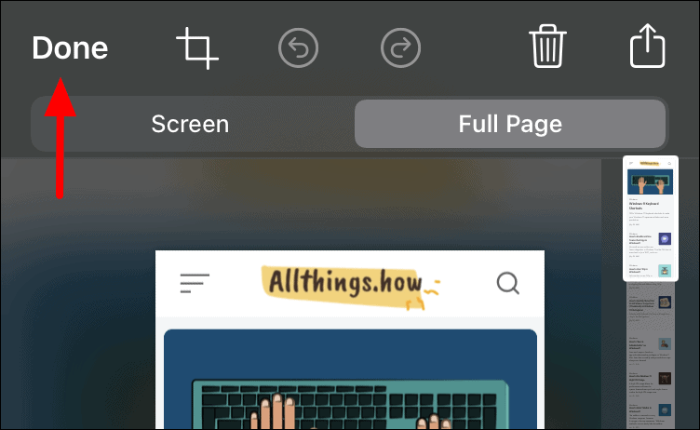
Kemudian, ketuk 'Simpan PDF ke file' di kotak yang muncul di bagian bawah.
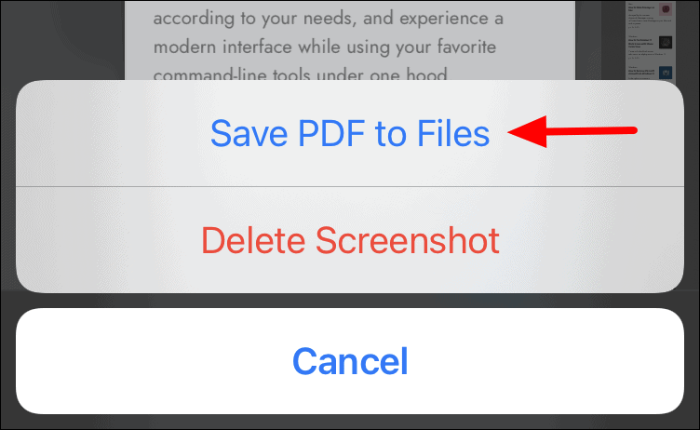
Tangkapan layar sekarang akan disimpan sebagai file PDF dan dapat diakses dari aplikasi 'File' di iPhone Anda. Sayangnya, Anda tidak dapat menyimpan tangkapan layar satu halaman penuh dalam format file gambar seperti PNG atau JPG.
